Activando el punto del menú "Carpeta → Sincronizar" o mediante la combinación de teclas "Alt+S" aparece la ventana "Sincronizar".

Esta ventana contiene los siguientes elementos que serán descritos con detalle seguidamente:
- Menú principal
con las pestañas: Archivo, Editar, Comando y Opciones - Línea de funciones
con las pestañas: Archivos, Filtros y Perfiles - Listas de archivos
con dos listas conteniendo los elementos de cada una de las carpetas a comparar. - Línea de estado
en la que se indica el número archivos por estado de copia.
Menú principal: Archivo
El punto del menú principal "Archivo" contiene las siguientes opciones:
Marcar en el panel activo
Tras activar este punto o usando la "Barra espaciadora" se marcará el elemento resaltado dentro del panel activo, reemplazando a cualquier otro que estuviese marcado anteriormente.
Marcar en el panel inactivo
Mediante este punto del menú o la combinación de teclas "Ctrl+Barra espaciadora" se marcará el elemento resaltado dentro del panel inactivo, reemplazando a cualquier otro que estuviese marcado anteriormente.
Ver
Tras activar el punto del menú "Ver" o mediante la tecla "F3" se mostrará el archivo resaltado usando el visor.
Vista rápida
Tras activar el punto del menú "Vista rápida" o la combinación de teclas "Ctrl+Q" se activará o desactivará la vista rápida.
En la vista rápida se mostrará el archivo resaltado marcado últimamente. La vista rápida puede configurarse en el punto de menú "Extras → Configuración → Mostrar → Visor de archivos" mediante el botón "Visor rápido".
Comparar archivos izquierdo y derecho
Tras activar el punto del menú "Comparar archivos izquierdo y derecho" o usando la combinación de teclas "Ctrl+Alt+V" se comparará el contenido que figura en la carpeta izquierda con el de la derecha. Ver Comparar archivos de texto.
Borrar
Tras activar el punto del menú "Borrar" los archivos marcados no solo desaparecerán de la lista sino que serán enviados a la papelera (tras confirmación).
Después de borrar se mostrará en las líneas vacías el icono " ".
".
Propiedades
Tras activar el punto del menú "Propiedades" o mediante la combinación de teclas "Alt+Enter" se abrirá la ventana standard de Windows "Propiedades" para los archivos resaltados (los últimos marcados).
El punto del menú principal "Editar" contiene las siguientes opciones:
Seleccionar todos los archivos
Mediante este punto del menú o la combinación de teclas "Ctrl+A" serán marcados todos los archivos de la lista.
Invertir la selección
Usando este punto del menú o la tecla "x" en el teclado numérico se desmarcarán en la lista todos los archivos marcados y se marcarán todos los desmarcados.
Copiar nombre como texto
Mediante este punto del menú o usando la combinación de teclas "Mayús+Alt+Ins" se copiará el nombre de los archivos como texto al portapapeles.
Copiar ruta como texto
Este punto del menú o la combinación de teclas "Ctrl+Alt+Ins" permiten guardar en el portapapeles la ruta de los elementos marcados, como texto.
Copiar ruta y nombre como texto
Mediante este punto del menú o la combinación de teclas " Alt+Ins" se recogerán en el portapapeles la ruta y nombre de los elementos marcados.
Copiar ruta UNC y nombre como texto
Este punto del menú permite guardar la ruta UNC y el nombre del archivo como texto en el portapapeles.
El punto del menú principal "Comando" contiene los siguientes opciones:
Comparar
Mediante el punto del menú "Comparar", la combinación de teclas "Alt+C" o el botón "Comparar" en la pestaña "Archivos" se cargarán los archivos de ambas listas, se compararán y se mostrará después el resultado.
Sincronizar
Mediante el punto del menú "Sincronizar", la combinación de teclas "Alt+S", o el botón "Sincronizar" en la pestaña "Archivos" aparece el diálogo del mismo nombre desde el que se puede iniciar la sincronización.
El punto del menú principal "Opciones" contiene las siguientes:
Guardar historial
Mediante clic en este punto de menú puede activarse o desactivarse esta opción. Al activarla aparece una marca ante el punto de menú y el historial será guardado.
Activar primero la pestaña de perfiles
Mediante clic en este punto del menú puede activarse o desactivarse esta opción. Al activarla aparece una marca ante el punto de menú y la pestaña "Perfil" estará activa al sincronizar.
Comparar automáticamente al seleccionar perfil y abrir diálogo
Mediante clic en este punto del menú puede activarse o desactivarse esta opción. Al activarla aparece una marca ante el punto de menú y tras seleccionar un perfil se activará automáticamente el comando "Comparar".
Comparar automáticamente al cambiar de filtro
Mediante clic en este punto del menú puede activarse o desactivarse esta opción. Al activarla aparece una marca ante el punto de menú y tras seleccionar un perfil se activará automáticamente el comando "Comparar".
Usar colores de la ventana principal
Mediante clic en este punto del menú puede activarse o desactivarse esta opción. Al activarla aparece una marca ante el punto de menú y se utilizarán en ventana de sincronización los mismos colores del menú principal.
La pestaña "Archivos" contiene las siguientes funciones:
Comparar
Mediante el botón "Comparar", el punto del menú "Comando → Comparar", o la combinación de teclas "Alt+C" se cargarán los archivos marcados en ambas carpetas y se compararán conforme a los criterios marcados, mostrando después los resultados en la lista.
Sincronizar
Mediante el botón "Sincronizar", el punto del menú "Comando → Sincronizar", o la combinación de teclas "Alt+S" aparece el diálogo de "Sincronizar", desde el que se puede configurar y realizar la sincronización.
Cancelar
Mediante el botón "Cancelar" se cerrará la ventana sin realizar ningún cambio.
Los archivos que hayan sido borrados mediante el punto de menú "Comando → Borrar" no se recuperan.
Cuando al activar el botón "Cancelar" se está realizando una operación (por ejemplo comparar) la operación se interrumpe y la ventana se cerrará cuando se haga de nuevo clic sobre el mismo botón.
Incluir
Pueden escogerse las siguientes opciones:
- Subcarpetas
Cuando esta opción está seleccionada se aplicarán los criterios marcados para la comparación también a los archivos que se encuentren en subcarpetas de ambas carpetas, mostrándose el resultado al final. Se puede limitar el número de subcarpetas a considerar desde la pestaña "Filtro" en "Filtro de archivos". - Carpetas vacías
Cuando están seleccionadas esta opción y la de "Subcarpetas" se tendrán en cuenta al comparar las carpetas vacías. - Elementos ocultos
Si se selecciona esta opción se tendrán en cuenta también los archivos y carpetas ocultos.
Las opciones se aplicarán la próxima vez que se ejecute el comando "Comparar".
Comparar por
Permite las siguientes opciones:
- Nombre, tamaño
Esta opción está siempre activa, siendo ambos elementos tenidos en cuenta en todas las operaciones. - Fecha
Cuando esta opción está seleccionada se compararán los archivos que tengan el mismo tamaño y el mismo nombre por la fecha de su última modificación. Si no se activa se considerarán idénticos los archivos que tengan en común el nombre y el tamaño. - Checksum
Cuando esta opción está seleccionada se calculará y comparará la suma de control de los archivos que tengan el mismo tamaño y el mismo nombre, y solo se entenderá idéntico el archivo cuando coincidan. No se aplica este modo de comparación a los archivos Zip.
Cuando estén activos "Fecha" y "Checksum" solo se realizará la suma si la fecha es idéntica. - Contenido
Cuando esta opción está seleccionada los archivos que tengan el mismo nombre y tamaño se compararán byte a byte, y solo se considerará que se trata del mismo archivo si todos coinciden. No se aplica este modo de comparación a los archivos ZIP.
Cuando estén activados "Fecha" y "Contenido" el contenido solo será comparado si la fecha es la misma.
Las opciones se aplicarán la próxima vez que se ejecute el comando "Comparar".
Comparar por fecha
Pueden escogerse las siguientes opciones:
- Ignorar hasta 2 segundos
Cuando esta opción y la opción "Fecha" estén activadas se tendrán por idénticos los archivos cuya diferencia de tiempo sea inferior a dos segundos. - Ignorar hasta 1 hora de diferencia
Cuando esta opción y la opción "Fecha" estén activadas se tendrán por idénticos los archivos cuya diferencia de tiempo sea inferior a una hora.
Si se seleccionan las dos opciones el tiempo a ignorar será entre una hora menos dos segundos y una hora más dos segundos.
Las opciones se aplicarán la próxima vez que se ejecute el comando "Comparar".
Mostrar
En este punto puede definirse el modo de mostrar los archivos según su estado para la copia. Solo se tendrán en cuenta al sincronizar los que nos sean iguales.
Las opciones son las siguientes:
 Archivos que solo existen en el lado izquierdo y serán copiados al derecho.
Archivos que solo existen en el lado izquierdo y serán copiados al derecho.
 Archivos que existen en las dos carpetas y serán copiados del lado izquierdo al derecho.
Archivos que existen en las dos carpetas y serán copiados del lado izquierdo al derecho.
 Archivos idénticos que no serán copiados.
Archivos idénticos que no serán copiados.
 Archivos que han sido reconocidos como diferentes pero no se ajustan a la estructura de sincronización. Si se desea copiarlos deberá hacerse manualmente.
Archivos que han sido reconocidos como diferentes pero no se ajustan a la estructura de sincronización. Si se desea copiarlos deberá hacerse manualmente.
 Archivos que existen en ambas carpetas y se copiarán de derecha a izquierda.
Archivos que existen en ambas carpetas y se copiarán de derecha a izquierda.
 Archivos que solo existen en la carpeta derecha y serán copiados a la izquierda.
Archivos que solo existen en la carpeta derecha y serán copiados a la izquierda.
 Archivos retirados manualmente del proceso de copia.
Archivos retirados manualmente del proceso de copia.
 Archivos cuyo estado no se pude determinar, y archivos borrados.
Archivos cuyo estado no se pude determinar, y archivos borrados.
Mediante clic en un icono se activará o desactivará la sincronización de los archivos de ese grupo. Cuando el icono está activado se muestra dentro de un marco (por ejemplo  ) y cuando no lo está aparece sin él (
) y cuando no lo está aparece sin él (  ).
).
Haciendo clic derecho en un icono de "Mostrar" se abre un menú con dos opciones:
- Archivos a copiar en la izquierda
Se marcarán los archivos para ser copiados en la izquierda. - Archivos a copiar en la derecha
Se marcarán los archivos a copiar en la derecha.
En la pestaña "Filtro" pueden definirse los que se detallan seguidamente.
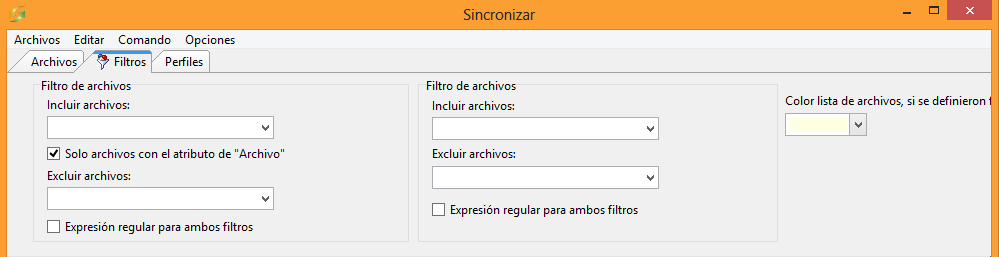
Filtro de archivos
Pueden definirse los siguientes filtros:
- Incluir archivos
En este campo de entrada puede indicarse el nombre y extensión de los archivos con las siguientes posibilidades: - Indicar directamente el nombre de un archivo.
El nombre puede introducirse directamente. - Utilización de comodines
Se pueden situar en el lugar que corresponda.
El comodín "*" sirve para varios caracteres, mientras que "?" solo es para uno. - Mostrar diversos archivos
Se pueden separar los deseados mediante ";". Ejemplo: "*.doc;a*.docx;*.txt" - Usar filtros anteriores
Mediante clic en el botón " " en el campo "Incluir archivos" se muestra una lista de filtros utilizados en la que se puede escoger el que se desee para que aparezca en la ventana. Esto solo es posible si se está activada la opción de guardar el historial.
" en el campo "Incluir archivos" se muestra una lista de filtros utilizados en la que se puede escoger el que se desee para que aparezca en la ventana. Esto solo es posible si se está activada la opción de guardar el historial. - Utilización de expresiones regulares
Cuando está marcada la opción "Expresión regular para ambos filtros" en la pestaña "Filtros" la entrada del campo de filtro se entenderá como expresión regular. - Solo archivos/carpetas comprimidos
Cuando se selecciona esta opción solo se tendrán en cuenta los archivos y carpetas que tengan este atributo. Esta opción solo se aplica en las opciones de incluir y nunca en las de excluir archivos y carpetas. - Excluir archivos
Se excluirán de la selección los archivos que se ajusten a lo que aquí se indique mediante una de las siguientes opciones: - Indicar directamente el nombre de un archivo.
El nombre puede introducirse directamente. - Utilización de comodines
Se pueden situar en el lugar que corresponda.
El comodín "*" sirve para varios caracteres, mientras que "?" solo es para uno. - Utilizar varios comodines simultáneamente
Se pueden separar los deseados mediante ";". Ejemplo: "*.doc;a*.docx;*.txt" - Usar filtros anteriores
Mediante clic en el botón " " en el campo "Incluir archivos" se muestra una lista de filtros utilizados en la que se puede escoger el que se desee para que aparezca en la ventana. Esto solo es posible si se está activada la opción de guardar el historial.
" en el campo "Incluir archivos" se muestra una lista de filtros utilizados en la que se puede escoger el que se desee para que aparezca en la ventana. Esto solo es posible si se está activada la opción de guardar el historial. - Utilización de expresiones regulares
Cuando está marcada la opción "Expresión regular para ambos filtros" en la pestaña "Filtros" la entrada del campo de filtro se entenderá como expresión regular.
Filtro de carpetas
Permite las siguientes opciones:
- Incluir carpetas
La inclusión de carpetas puede hacerse en alguno de los siguientes modos: - Indicar directamente el nombre de una carpeta.
El nombre puede introducirse directamente. - Utilización de comodines
Se pueden situar en el lugar que corresponda.
El comodín "*" sirve para varios caracteres, mientras que "?" solo es para uno. - Utilizar varios comodines simultáneamente
Se pueden separar los nombres mediante ";". - Usar filtros anteriores
Mediante clic en el botón " " en el campo "Incluir carpetas" se muestra una lista de filtros utilizados en la que se puede escoger el que se desee para que aparezca en la ventana. Esto solo es posible si se está activada la opción de guardar el historial.
" en el campo "Incluir carpetas" se muestra una lista de filtros utilizados en la que se puede escoger el que se desee para que aparezca en la ventana. Esto solo es posible si se está activada la opción de guardar el historial. - Utilización de expresiones regulares
Cuando está marcada la opción "Expresión regular para ambos filtros" en la pestaña "Filtros" la entrada del campo de filtro se entenderá como expresión regular. - Excluir carpetas
La exclusión de carpetas puede hacerse en alguno de los siguientes modos:
- Indicar directamente el nombre de una carpeta.
El nombre puede introducirse directamente. - Utilización de comodines
Se pueden situar en el lugar que corresponda.
El comodín "*" sirve para varios caracteres, mientras que "?" solo es para uno. - Mostrar diversas carpetas
Se pueden separar los nombres mediante ";". - Usar filtros anteriores
Mediante clic en el botón " " en el campo "Incluir carpetas" se muestra una lista de filtros utilizados en la que se puede escoger el que se desee para que aparezca en la ventana. Esto solo es posible si se está activada la opción de guardar el historial.
" en el campo "Incluir carpetas" se muestra una lista de filtros utilizados en la que se puede escoger el que se desee para que aparezca en la ventana. Esto solo es posible si se está activada la opción de guardar el historial. - Utilización de expresiones regulares
Cuando está marcada la opción "Expresión regular para ambos filtros" en la pestaña "Filtros" la entrada del campo de filtro se entenderá como expresión regular.
Color de la lista de archivos, si se definió un filtro
Se puede definir en esta pestaña un color de fondo para la lista, que se aplicará cuando esté activo cualquier filtro.
En la pestaña "Perfiles" pueden escogerse perfiles para la sincronización. En un perfil se almacena la configuración establecida desde las pestañas "Archivos" y "Filtro". Además se pueden almacenar opciones de sincronización.

Las opciones que aparecen son las siguientes:
 Añadir la sincronización actual como nuevo perfil
Añadir la sincronización actual como nuevo perfil
Mediante el botón " " o la combinación de teclas "Ins" se abre un menú con las siguientes opciones:
" o la combinación de teclas "Ins" se abre un menú con las siguientes opciones:
- Crear nuevo perfil con carpetas
Mediante este punto del menú se incluye en la lista un nuevo perfil que contiene todos los parámetros definidos desde las pestañas "Archivos" y "Filtro" y la carpeta actual. Se puede dar nombre al nuevo perfil en la columna "Nombre". - Crear nuevo perfil sin carpetas
- Mediante este punto del menú se incluye en la lista un nuevo perfil que contiene todos los parámetros definidos desde las pestañas "Archivos" y "Filtro". Se puede dar nombre al nuevo perfil en la columna "Nombre".
 Renombrar perfil
Renombrar perfil
Mediante el botón " " o la combinación de teclas "F2" puede editarse el nombre del perfil resaltado en el campo de entrada.
" o la combinación de teclas "F2" puede editarse el nombre del perfil resaltado en el campo de entrada.
 Borrar perfil
Borrar perfil
Mediante el botón " " se borrará el perfil resaltado sin ningún diálogo.
" se borrará el perfil resaltado sin ningún diálogo.
 Mover hacia abajo
Mover hacia abajo
Mediante el botón " " o la combinación de teclas "Ctrl+↓" el perfil resaltado se desplaza una línea hacia abajo.
" o la combinación de teclas "Ctrl+↓" el perfil resaltado se desplaza una línea hacia abajo.
 Mover hacia arriba
Mover hacia arriba
Mediante el botón " " o la combinación de teclas "Ctrl+↑" el perfil resaltado se desplaza una línea hacia arriba.
" o la combinación de teclas "Ctrl+↑" el perfil resaltado se desplaza una línea hacia arriba.
 Aplicar el perfil marcado
Aplicar el perfil marcado
Mediante el botón " " o la tecla "Enter" se sobreescribirá el nombre del perfil en el campo de entrada usando el seleccionado.
" o la tecla "Enter" se sobreescribirá el nombre del perfil en el campo de entrada usando el seleccionado.
 Propiedades del perfil
Propiedades del perfil
Mediante el botón " " se abre un ventana en la que pueden verse todos los puntos de configuración del perfil resaltado según se estableció desde las pestañas "Archivos" y "Filtro".
" se abre un ventana en la que pueden verse todos los puntos de configuración del perfil resaltado según se estableció desde las pestañas "Archivos" y "Filtro".
 Definir opciones de sincronización
Definir opciones de sincronización
Mediante el botón " " se abre el diálogo "Definir opciones de sincronización".
" se abre el diálogo "Definir opciones de sincronización".
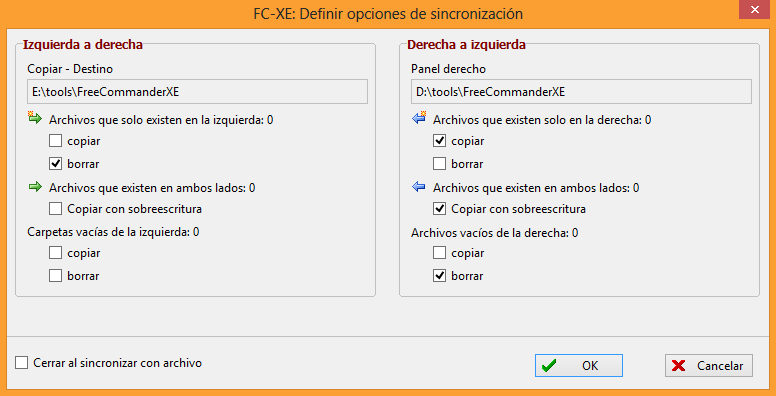
Las opciones son las siguientes:
- Archivos que solo existen en la izquierda: (Sentido de copia "
 ")
") - Copiar de izquierda a derecha (copiar marcado, borrar sin marcar).
- Borrar (copiar sin marcar, borrar marcado)
- No tener en cuenta al sincronizar (sin marcar copiar ni borrar)
- Archivos que existen en ambos lados (Sentido de copia "
 ")
") - Copiar de izquierda a derecha sobreescribiendo (copiar con sobreescribir marcado)
- No tener en cuenta al sincronizar (copiar con sobreescribir sin marcar)
- Carpetas vacías de la izquierda
- Copiar de izquierda a derecha (copiar marcado, borrar sin marcar).
- Borrar (copiar sin marcar, borrar marcado)
- No tener en cuenta al sincronizar (sin marcar copiar ni borrar)
- Archivos que solo existen en la derecha (Sentido de copia "
 ")
") - Copiar de derecha a izquierda (copiar marcado, borrar sin marcar).
- Borrar (copiar sin marcar, borrar marcado)
- No tener en cuenta al sincronizar (sin marcar copiar ni borrar)
- Archivos que existen en ambos lados (Sentido de copia "
 ")
") - Copiar de derecha a izquierda sobreescribiendo (copiar con sobreescribir marcado)
- No tener en cuenta al sincronizar (copiar con sobreescribir sin marcar)
- Carpetas vacías en la derecha:
- Copiar de derecha a izquierda (copiar marcado, borrar sin marcar).
- Borrar (copiar sin marcar, borrar marcado)
- No tener en cuenta al sincronizar (sin marcar copiar ni borrar)
- Encriptar al sincronizar con archivo comprimido
Esta opción aparece solo cuando una de las carpetas a sincronizar es un archivo comprimido.
Cuando esta opción está seleccionada, durante la sincronización se copiará el archivo en el comprimido. Para ello deberá darse una contraseña y confirmarla.
Listas de archivos
Desde el punto del menú "Carpeta → Sincronizar" o la combinación de teclas "Alt+S" en la ventana principal de FreeCommander se mostrará la pantalla de "Sincronizar" con dos ventanas en las que se muestran las listas de archivos a sincronizar.
La función "Comparar" lee todos los archivos de ambas carpetas y los compara. El resultado se mostrará en las listas de archivos, quedando al lado izquierdo los del panel izquierdo de la ventana principal y al lado derecho los del panel derecho. Los que tengan el mismo nombre se mostrarán en una línea sobre ambas listas. Cuando un archivo no esté en uno de los dos paneles la línea estará vacía en su lugar. En cada uno aparecerá el icono del estado de copia, que muestra lo que se hará con ese archivo al sincronizar.
Líneas
En cada línea de archivo se indica la ruta.
La carpeta actual puede cambiarse haciendo clic en el botón " " del lado derecho, con lo que se abre el diálogo "Seleccionar carpeta". La nueva carpeta puede seleccionarse de uno de los modos siguientes:
" del lado derecho, con lo que se abre el diálogo "Seleccionar carpeta". La nueva carpeta puede seleccionarse de uno de los modos siguientes:
- Entrada directa de nombre
Basta con escribir el nombre en el campo de entrada de nombre. - Ir a carpeta usada antes
Mediante clic en el botón " " en el campo "Seleccionar carpeta" se puede seleccionar el nombre de una carpeta anteriormente utilizada para sobreescribir el contenido del campo de entrada de nombre.
" en el campo "Seleccionar carpeta" se puede seleccionar el nombre de una carpeta anteriormente utilizada para sobreescribir el contenido del campo de entrada de nombre. - Seleccionar una carpeta
Mediante clic en el botón " " se abre el diálogo standard de "Buscar carpeta", en el que puede seleccionarse cualquier carpeta, con lo que su nombre sobreescribie al contenido del campo de entrada de nombre.
" se abre el diálogo standard de "Buscar carpeta", en el que puede seleccionarse cualquier carpeta, con lo que su nombre sobreescribie al contenido del campo de entrada de nombre.
Menú contextual
Haciendo clic derecho sobre un archivo de la lista aparece un menú contextual con las siguientes opciones:
- Estado de copia: dirección inicial
Mediante este punto del menú se aplicarán los criterios marcados inicialmente desde el comando "Comparar" sin tener en cuenta los cambios manuales posteriores. - Estado de copia: eliminar
Mediante esta opción se eliminarán los archivos marcados, quedando en su línea el icono " ", con lo que no serán tenidos en cuenta al sincronizar.
", con lo que no serán tenidos en cuenta al sincronizar. - Estado de copia: izquierda a derecha ->
Mediante este punto de menú todos los archivos serán marcados " ", y se copiarán a la derecha al sincronizar.
", y se copiarán a la derecha al sincronizar. - Estado de copia: derecha a izquierda <-
En esta opción todos los archivos se marcarán como " " y al sincronizar se copiarán de derecha a izquierda.
" y al sincronizar se copiarán de derecha a izquierda. - Estado de copia: invertir la dirección
Mediante este punto del menú los archivos marcados como " " pasan a ser "
" pasan a ser " ", y los que tenían "
", y los que tenían " " pasan a "
" pasan a " ".
". - Marcar en el panel activo
Esta opción permite marcar los archivos resaltados en el panel activo de FreeCommander como activos, reemplazando a cualquiera otro que estuviese marcado antes. - Marcar en el panel inactivo
Esta opción permite marcar los archivos resaltados en el panel activo de FreeCommander como activos, reemplazando como tales a cualquier otro.
- Ver
Tras activar este punto del menú el archivo resaltado archivo se mostrará con el Visor. - Vista rápida
Mediante este punto del menú se activará o desactivará la vista rápida para ver al archivo seleccionado. La vista rápida puede configurarse desde el punto de menú "Extras → Configuración → Mostrar → Visor" de la barra principal. - Comparar archivos izquierda y derecha
Activando este punto del menú se compara el contenido de los dos archivos de texto marcados. Solo se puede hacer esta comparación cuando esté definido un programa de comparación que permita los filtros definidos en el punto de menú "Extras → Configuración → Programas" en Comparar archivos"
Ver también el punto de menú "Archivo → Comparar archivos de texto". - Borrar
Activando este punto del menú se enviarán a la papelera los archivos marcados, previa confirmación, desapareciendo también de la lista. Tras el borrado aparece en la línea el icono " ".
". - Propiedades
Tras activar este punto del menú se mostrará la ventana standard de Windows "Propiedades" para el archivo resaltado.
Línea de estado
En la ventana de archivos se muestra en cifras el número de archivos según su estado de copia.

Se tienen en cuenta todos los filtros, la configuración y los cambios manuales realizados en ella. La única excepción son los que hayan sido excluídos usando los botones que aparecen bajo "Mostrar" en la misma ventana. Sin perjuicio de ello, en la sincronización se aplicarán a ellos los criterios marcados en la configuración de la misma.
El diálogo "Sincronizar" puede activarse desde el punto del menú "Comando → Sincronizar", la combinación de teclas "Alt+S", o el botón "Sincronizar" en la pestaña "Archivos".
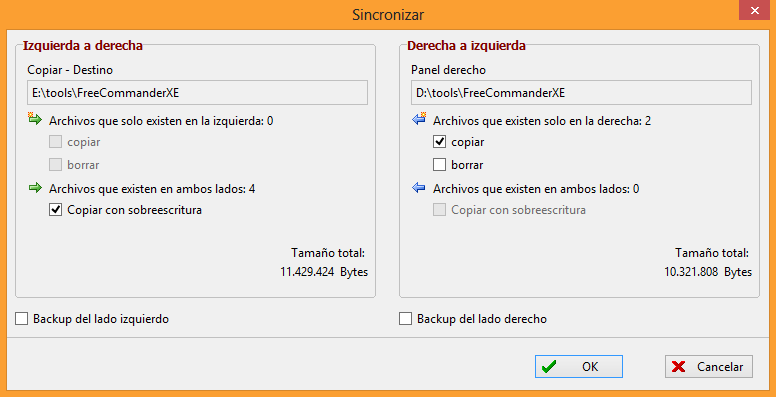
En el diálogo de "Sincronizar" aparecen las siguientes opciones:
De izquierda a derecha
- Archivos que solo existen en la izquierda ("
 ")
") - Copiar (copiar marcado, borrar sin marcar)
- Borrar (copiar sin marcar, borrar marcado)
- No tener en cuenta (dejando sin marcar las dos casillas)
- Archivos que existen en ambos lados ( "
 ")
") - Copiar de izquierda a derecha sobreescribiendo (marcando la casilla "Copiar con sobreescritura")
- No tener en cuenta (sin marcar la casilla)
- Carpetas vacías de la izquierda
- Copiar (copiar marcado, borrar sin marcar)
- Borrar (copiar sin marcar, borrar marcado)
- No tener en cuenta (dejando sin marcar las dos casillas)
- Backup del lado izquierdo
Cuando esta opción está seleccionada se hará en la carpeta derecha un backup de los archivos del lado izquierdo.
De derecha a izquierda
- Archivos que solo existen en la derecha ( "
 ")
") - Copiar (copiar marcado, borrar sin marcar)
- Borrar (copiar sin marcar, borrar marcado)
- No tener en cuenta (dejando sin marcar las dos casillas)
- Archivos que existen en ambos lados ( "
 ")
") - Copiar de derecha a izquierda sobreescribiendo (marcando la casilla "Copiar con sobreescritura")
- No tener en cuenta (sin marcar la casilla)
- Carpetas vacías de la derecha:
- Copiar (copiar marcado, borrar sin marcar)
- Borrar (copiar sin marcar, borrar marcado)
- No tener en cuenta (dejando sin marcar las dos casillas)
- Backup del lado derecho
Cuando esta opción está seleccionada se hará en la carpeta izquierda un backup de los archivos del lado derecho.
Encriptar al sincronizar con archivo comprimido
Esta opción aparece solo cuando existe en una de las dos carpetas un archivo comprimido.
Cuando está seleccionada el archivo comprimido se actualizará, debiendo darse previamente una contraseña y confirmarse la orden.
OK
Mediante el botón "OK" se inicia el proceso de sincronización con la configuración establecida.
Cancelar
Mediante el botón "Cancelar" se cierra la ventana si no se ha iniciado la sincronización. Si se hace uso de él durante la sincronización el proceso se interrumpe sin que se deshaga ninguno de los cambios ya realizados. La ventana solo se cerrará tras hacer nuevo clic en "Cancelar".
